win10专业版电脑如何控制孩子上网时间
在当今数字化社会,孩子们离不开互联网,但过度使用网络可能会对他们的身心健康造成负面影响,作为家长我们有责任控制孩子的上网时间,确保他们能够保持良好的学习和生活习惯。而在Win10专业版电脑上,通过使用家庭功能设置,我们可以轻松管理孩子的上网时间,让他们在合理的时间内使用网络,避免沉迷其中。接下来我们将介绍如何在Win10专业版电脑上控制孩子的上网时间,让家长们更加放心地呵护孩子的健康成长。
具体方法:
1.在小娜框中输入“家庭成员”,小娜匹配“允许家庭成员使用这台电脑”。回车或点击,即可进入设置中的家庭管理界面。
也可以点击“开始”——“设置”——“账户”打开相同的界面。
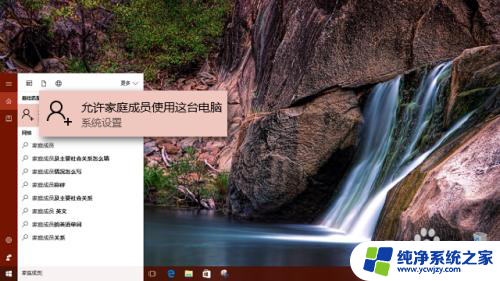
2.在打开的设置窗口右侧“你的家庭”中,点击“在线管理家庭设置”链接按钮,将由 Edge 浏览器打开设置网页。
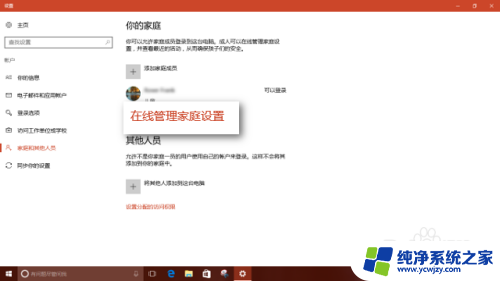
3.在由 Edge 浏览器打开的设置页面中,在要管理家庭成员的管理功能列表中,点击“屏幕时间”链接。
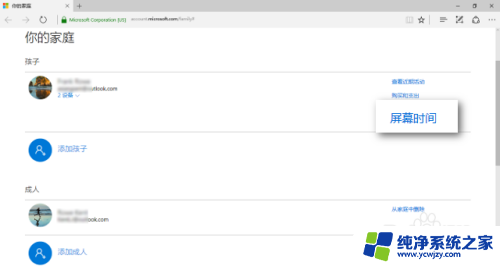
4.到达该成员的设置界面,将“针对我的孩子可以使用设备的时间设置限制”的开关打开。页面上提供了“每日开放时段和允许时间”的可视化图形列表,左侧为电脑使用的开放时长,右侧为具体的开放时间段。
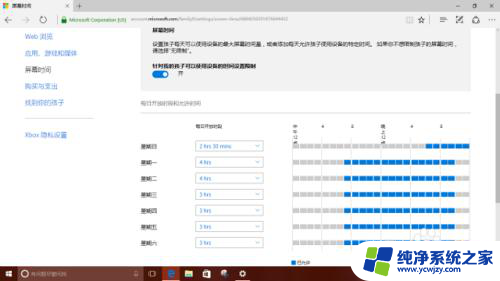
5.这需要注意,右侧的开放时间段,在效力上优先于左侧的开放时长。即使左侧的开放时长为无限制(Unlimited),右侧规定了具体的时间段。那相应时间段之外的时间,被管理家庭成员也是不能上网的。
点击一周内某一天右侧的时间段,将会弹出当天时间段的设置。输入“开始”和“结束”时间点,点击“添加”,一个时间段就输入完成了。
可以添加多个时间段。
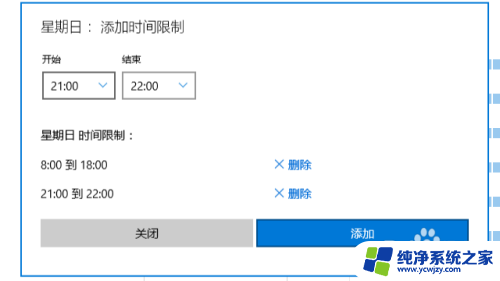
6.在第 4 步骤图中的右下角,可以点击“设置时间限制”链接。将弹出对话框,统一设置一周或一周内某一天、某几天的成员上网时间设置。这里的设置,与第 5 步骤中某一天的单独设置,是可以叠加的。
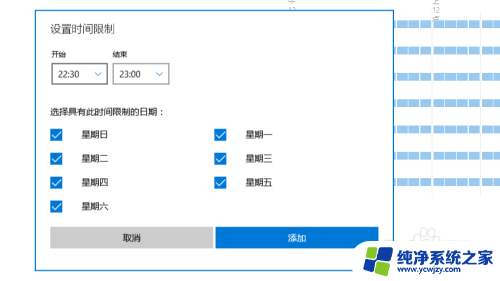
以上是关于如何控制孩子上网时间的win10专业版电脑的全部内容,如果有需要的用户,可以按照小编的步骤进行操作,希望对大家有所帮助。
- 上一篇: win10加域的电脑怎么清除密码
- 下一篇: win10如何设置快捷键
win10专业版电脑如何控制孩子上网时间相关教程
- 局域网远程控制电脑win10 win10局域网下如何实现远程操控
- 电脑上控制面板在哪 如何在win10中打开控制面板
- win10局域网内远程控制电脑 win10局域网远程控制教程
- win10专业版激活后变企业版 Win10专业版如何升级到企业版
- win10如何调出控制面板图标 如何在win10桌面上找到控制面板
- win10 设置锁屏时间 如何在Win10电脑上设置自动锁屏时间
- win10专业版如何设置电脑日历有节假日
- win10 系统时间 如何在电脑上更改日期和时间
- windows更改锁屏时间 如何在Win10电脑上设置自动锁屏时间
- 电脑上时间不准确怎么自动校准 win10如何自动校正时间
- win10没有文本文档
- windows不能搜索
- 微软正版激活码可以激活几次
- 电脑上宽带连接在哪里
- win10怎么修改时间
- 搜一下录音机
win10系统教程推荐
win10系统推荐